目录
1、桥接模式(VMnet0)
2、hostonly模式(VMnet1)
3、NAT模式(VMnew8)
3.1、追踪一下路由
1、桥接模式(VMnet0)
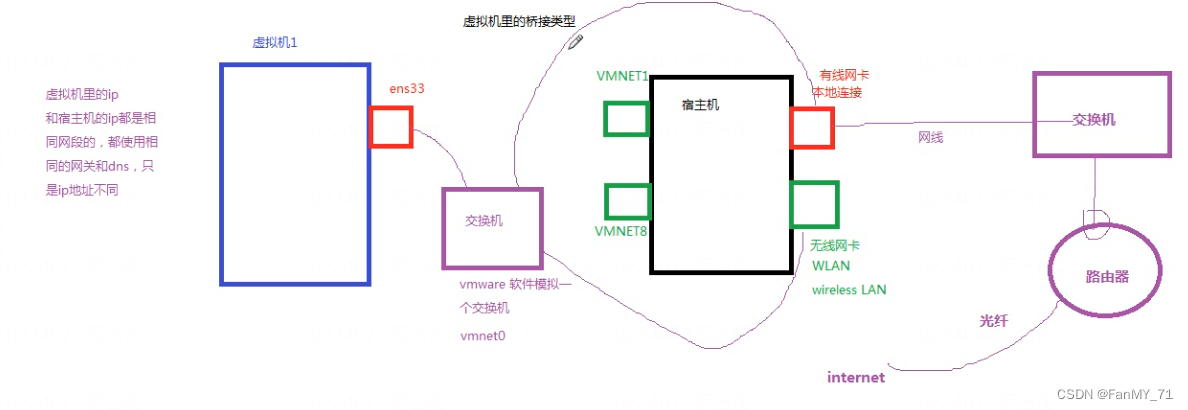
若是我们上网的时候是本地连接(有线连接上网),那么交换机就会与windows本地连接的接口相连;若是使用的是无线连接(WLAN),那么交换机就会与windows WLAN接口相连。图中,只是物理上连接在一起了。
如果linux和linux2都使用桥接模式,就相当于这两台机器都与本地连接连在同一个交换机上。且我们linux和linux2要使用和本地连接相同网段的IP地址。然后交换机会与路由器相连,然后虚拟机就可以借用路由器进行上网了。选择桥接仅仅是允许VMware借用我们的本地连接虚拟出来一个连接连到路由器上。相当于我们的虚拟机与本地连接相连,本地连接连到路由器上,等于我们虚拟机连到路由器上,这样我们的虚拟机就可以上网了。
虚拟机和本地连接是相同网段,网关都要填本地连接的网关。
2、hostonly模式(VMnet1)
我们的虚拟机网卡与windows的vmnet1一起连接在虚拟出来的交换机上,交换机选择了hostonly不会连到外网上去,只会和本机通信,相当于windows和linux添加了一条直连路由。
使用了hostonly就让linux和windows在同一个密闭的环境,即虚拟机只能和Windows的VMnet1相互通信。
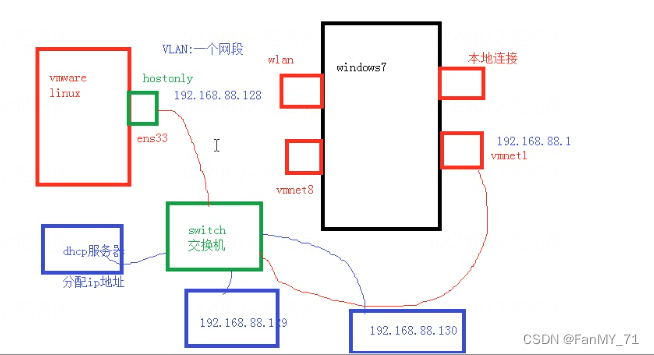
另外hostonly模式下,虚拟机和Windows的IP地址必须在同一个网段,才能够通信!!!
3、NAT模式(VMnew8)

若是使用NAT模式,windows会使用vmnet8与虚拟机的几个网卡相连接通信。外网要通过真实机器上网,所以VMware又模拟了路由器,这个虚拟路由器在连接到我们的真实路由器上边。
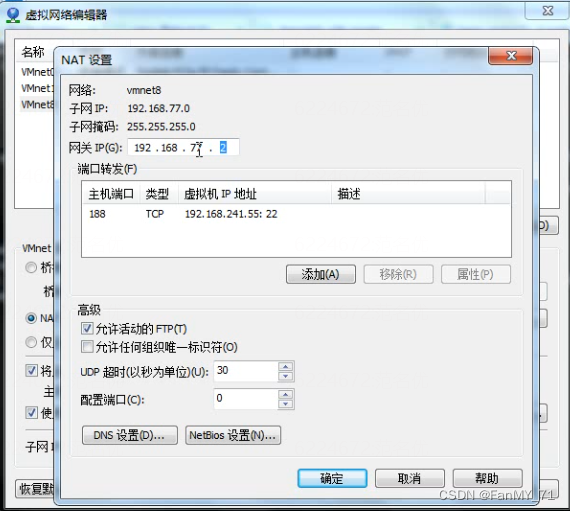
这里设置LAN口的IP地址
虚拟路由器会模拟一个LAN口,例如:192.168.101.2。".1"的一般的都是本机的。 WLAN口利用了我们真实机器的本地连接,最后与真实的路由器相连。利用真实机器的0网段出去。所以NAT模式,只要我们的真实机器能够上网,那么虚拟机也能够上网。
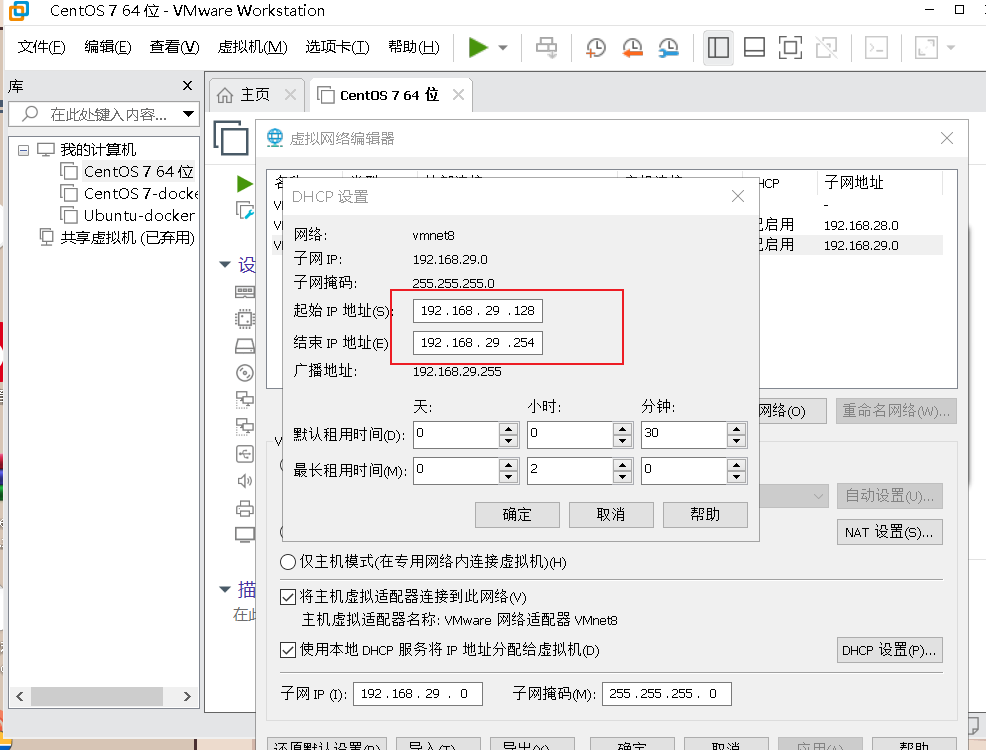
你可以在这里设置你想要自动分配的IP地址范围
我们可以让VMware自动配置IP,我们也可以自己自定义IP。但是原则上虚拟机和windows必须是同一个网段。使用了NAT,虚拟机使用了什么网段,那么windows里边的vmnet8就必须是哪个网段,这样才能互相通信。
另外DHCP服务器也是VMware模拟出来的,且这个DHCP服务器是连在交换机上边的,然后给这几个接口分IP地址。
3.1、追踪一下路由

最后
以上就是故意小蝴蝶最近收集整理的关于[计算机网络]十四、网卡的三种模式1、桥接模式(VMnet0)2、hostonly模式(VMnet1)3、NAT模式(VMnew8)的全部内容,更多相关[计算机网络]十四、网卡内容请搜索靠谱客的其他文章。




![[计算机网络]十四、网卡的三种模式1、桥接模式(VMnet0)2、hostonly模式(VMnet1)3、NAT模式(VMnew8)](https://file2.kaopuke.com:8081/files_image/reation/bcimg3.png)



发表评论 取消回复